remote desktop dan netmeeting
software jaringan 3. Isi kolom sesuai data dari computer yang akan di remote Pada kolom Computer isi dengan IP Address computer yang akan di remote Pada kolom Username isi dengan nama user dari computer yang akan di remote Pada kolom Password isi dengan password computer yang akan di remote Pada kolom Domain tidak perlu diisi, kalau anda isi pun diperbolehkan 4. Maka computer lain dapat kita remote, sesuai kehendak kita
Sama seperti ketika terkoneksi dengan computer lain pada LAN menggunakan kabel UTP, kita dapat berkomunikasi dengan computer lain, sharing folder dll
software jaringan
Sama seperti ketika terkoneksi dengan computer lain pada LAN menggunakan kabel UTP, kita dapat berkomunikasi dengan computer lain, sharing folder dll
Remote desktop
1. Klik Start Pilih All Programs Pilih Accessories Pilih Communication Pilih Remote Desktop Connection
2. Muncul window baru, pilih Options
jalankan run atau Ctrl + R
ketik conf kli ok
kemudian akan masuk pada jendela penginstalan klik next
tahap selanjutnya pengisian identitas diri masukkan sesuai identitas anda
Masuk menu directory netmeeting, jangan diberi tanda apabila tidak dibutuhkan. Kemudian klik next
Masuk pada jenis type jaringan, pilih yang local area network, kemudian klik next
Setelah itu masuk pada menu pembuatan shortcut, anda bisa memilih keduanya untuk membuat shortcut pada tampilan desktop anda. Kemudian klik next
Masuk pada jendela test sound, jika tidak ada sound di computer anda, klik next
proses penginstalan sudah selesai klik finish
kita buka netmeeting masukkan ip address host yang anda tuju lalu klik icon yang bergambar telephone ,disini juga bisa chatting ,tranfer file dll

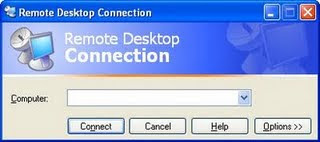


0 komentar:
Posting Komentar